Как да приложите прозрачност към SVG

Научете как да приложите прозрачност към SVG графики в Illustrator. Разгледайте как да извеждате SVG с прозрачен фон и да прилагате ефекти на прозрачност.
В Adobe Photoshop CS6 вътрешните и външните светещи ефекти притежават много от същите настройки като сенките. Но за разлика от сенките, сиянията предлагат възможност за използване на градиент, който може да създаде интересен ефект на ореол.
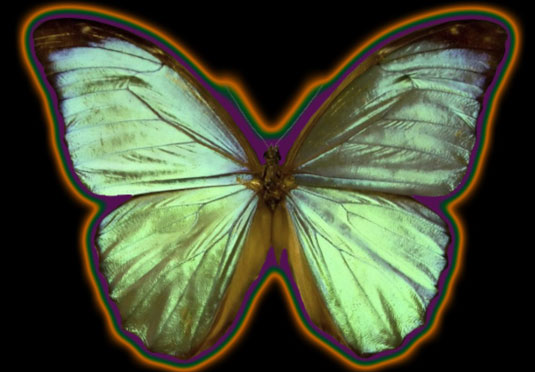
Кредит: ©iStockphoto.com/imv Изображение #2053920
Следвайте тези стъпки, за да редактирате собственото си сияние:
Щракнете двукратно върху миниатюрата на слоя или върху иконата на Layer Style (иконата на fx).
Отваря се диалоговият прозорец Layer Style.
Щракнете върху името на ефекта и задайте настройките за режим на смесване, непрозрачност, цвят, разпространение и размер.
Ако редактирате ефект на вътрешен блясък, виждате опциите за източник (център или ръб) и задушаване, а не за разпространение. Опцията Center прилага сиянието върху цялото изображение с изключение на ръба, докато опцията Edge се прилага само към ръба на елемента. Опцията Choke се държи подобно на начина, по който се държи опцията Spread.
Ако искате да използвате градиент, а не плътен цвят, изберете предварително зададен градиент от падащия панел Градиент или щракнете върху бутона Редактор на градиент, за да редактирате или създадете свой собствен градиент.
В опцията Техника изберете настройката по-мека или прецизна.
Изберете По-мек, за да приложите замъглено сияние. Тази опция не запазва подробни ръбове на елемента.
Изберете Precise, за да създадете блясък, който е добър за елементи с твърди ръбове, като например тип. Тази опция запазва детайлите.
Използвайте опциите Range и Jitter за настройката Contour.
След като прецизирате настройките на ефекта, щракнете върху OK.
Вашият ефект е редактиран и готов за разтърсване.
Научете как да приложите прозрачност към SVG графики в Illustrator. Разгледайте как да извеждате SVG с прозрачен фон и да прилагате ефекти на прозрачност.
След като импортирате изображенията си в Adobe XD, нямате голям контрол за редактиране, но можете да преоразмерявате и завъртате изображенията точно както бихте направили всяка друга форма. Можете също така лесно да закръглите ъглите на импортирано изображение с помощта на ъгловите приспособления. Маскиране на вашите изображения Чрез дефиниране на затворена форма […]
Когато имате текст във вашия Adobe XD проект, можете да започнете да променяте свойствата на текста. Тези свойства включват семейство шрифтове, размер на шрифта, тегло на шрифта, подравняване, разстояние между символите (кернинг и проследяване), разстояние между редовете (водещо), запълване, граница (черта), сянка (падаща сянка) и размазване на фона. Така че нека разгледаме как се прилагат тези свойства. Относно четливостта и шрифта […]
Точно както в Adobe Illustrator, монтажните табла на Photoshop предоставят възможност за изграждане на отделни страници или екрани в рамките на един документ. Това може да бъде особено полезно, ако създавате екрани за мобилно приложение или малка брошура. Можете да мислите за монтажна област като специален тип група слоеве, създадена с помощта на панела Слоеве. Неговото […]
Много от инструментите, които намирате в панела InDesign Tools, се използват за рисуване на линии и форми на страница, така че имате няколко различни начина за създаване на интересни чертежи за вашите публикации. Можете да създавате всичко от основни форми до сложни чертежи в InDesign, вместо да се налага да използвате програма за рисуване като […]
Опаковането на текст в Adobe Illustrator CC не е същото като опаковането на подарък – по-лесно е! Обвиването на текст принуждава текста да се обвива около графика, както е показано на тази фигура. Тази функция може да добави малко креативност към всяко парче. Графиката принуждава текста да се обвие около нея. Първо, създайте […]
Когато проектирате в Adobe Illustrator CC, често се нуждаете от форма с точен размер (например 2 x 3 инча). След като създадете форма, най-добрият начин да я преоразмерите до точни измервания е да използвате панела Transform, показан на тази фигура. Изберете обекта и след това изберете Window→Transform to […]
Можете да използвате InDesign за създаване и модифициране на графики с QR код. QR кодовете са форма на баркод, който може да съхранява информация като думи, числа, URL адреси или други форми на данни. Потребителят сканира QR кода, използвайки своята камера и софтуер на устройство, като смартфон, и софтуерът използва […]
Може да има момент, когато имате нужда от нова снимка, за да изглеждате стара. Photoshop CS6 ви покрие. Черно-бялата фотография е по-ново явление, отколкото си мислите. Дагеротипите и други ранни снимки често имат кафеникав или синкав оттенък. Можете да създавате свои собствени шедьоври в тон на сепия. Тонизираните снимки могат да създадат […]
Използвайки функцията Live Paint в Adobe Creative Suite 5 (Adobe CS5) Illustrator, можете да създадете желаното от вас изображение и да запълните региони с цвят. Кофата на Live Paint автоматично открива региони, съставени от независими пресичащи се пътеки, и ги запълва съответно. Боята в даден регион остава жива и тече автоматично, ако има […]







